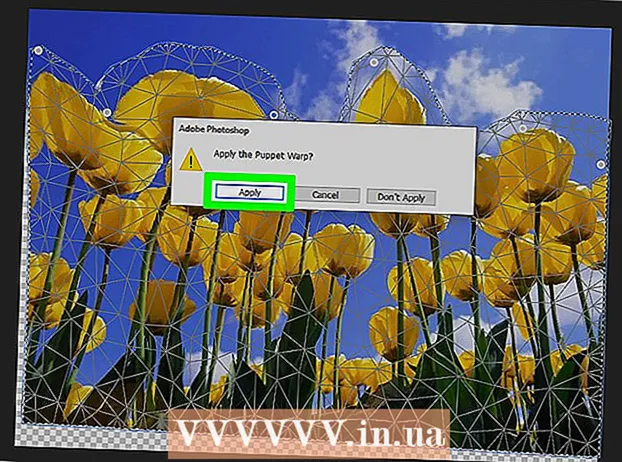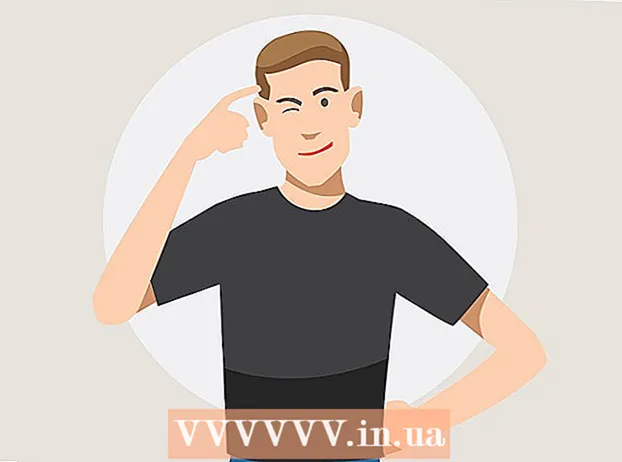लेखक:
Bobbie Johnson
निर्मितीची तारीख:
4 एप्रिल 2021
अद्यतन तारीख:
1 जुलै 2024
![एक नया एचडीडी या एसएसडी कैसे प्रारूपित करें [विंडोज 10]](https://i.ytimg.com/vi/9wKFLcubyx8/hqdefault.jpg)
सामग्री
एसएसडी फॉरमॅट करा जर तुम्ही ते विकणार असाल किंवा फेकून देणार असाल किंवा त्यावर नवीन ऑपरेटिंग सिस्टीम इन्स्टॉल करा. आपण Windows किंवा macOS संगणकावर SSD स्वरूपित करू शकता.
पावले
2 पैकी 1 पद्धत: विंडोजवर
 1 आपल्या संगणकावर SSD स्थापित करा, किंवा USB केबल वापरून ड्राइव्ह आपल्या संगणकाशी कनेक्ट करा.
1 आपल्या संगणकावर SSD स्थापित करा, किंवा USB केबल वापरून ड्राइव्ह आपल्या संगणकाशी कनेक्ट करा. 2 स्टार्ट मेनू उघडा आणि नियंत्रण पॅनेलवर क्लिक करा.
2 स्टार्ट मेनू उघडा आणि नियंत्रण पॅनेलवर क्लिक करा. 3 सिस्टम आणि सुरक्षा> प्रशासन क्लिक करा.
3 सिस्टम आणि सुरक्षा> प्रशासन क्लिक करा. 4 "संगणक व्यवस्थापन" वर डबल क्लिक करा.
4 "संगणक व्यवस्थापन" वर डबल क्लिक करा. 5 संगणक व्यवस्थापन विंडोच्या डाव्या उपखंडात डिस्क व्यवस्थापन क्लिक करा.
5 संगणक व्यवस्थापन विंडोच्या डाव्या उपखंडात डिस्क व्यवस्थापन क्लिक करा. 6 स्क्रीनवर दिसणाऱ्या सूचीमध्ये SSD च्या नावावर क्लिक करा.
6 स्क्रीनवर दिसणाऱ्या सूचीमध्ये SSD च्या नावावर क्लिक करा. 7 SSD ड्राइव्हवर उजवे क्लिक करा आणि मेनूमधून "स्वरूप" निवडा.
7 SSD ड्राइव्हवर उजवे क्लिक करा आणि मेनूमधून "स्वरूप" निवडा. 8 फाइल सिस्टीम आणि क्लस्टर साइज मेनूमधून इच्छित मूल्ये निवडा.
8 फाइल सिस्टीम आणि क्लस्टर साइज मेनूमधून इच्छित मूल्ये निवडा. 9 "क्विक फॉरमॅट" च्या पुढील बॉक्स चेक करा आणि "ओके" क्लिक करा. SSD स्वरूपित केले जाईल.
9 "क्विक फॉरमॅट" च्या पुढील बॉक्स चेक करा आणि "ओके" क्लिक करा. SSD स्वरूपित केले जाईल.
2 पैकी 2 पद्धत: macOS वर
 1 आपल्या संगणकावर SSD स्थापित करा, किंवा USB केबल वापरून ड्राइव्ह आपल्या संगणकाशी कनेक्ट करा.
1 आपल्या संगणकावर SSD स्थापित करा, किंवा USB केबल वापरून ड्राइव्ह आपल्या संगणकाशी कनेक्ट करा. 2 फाइंडर उघडा आणि डिव्हाइस सूचीमध्ये SSD दिसेल याची खात्री करा.
2 फाइंडर उघडा आणि डिव्हाइस सूचीमध्ये SSD दिसेल याची खात्री करा. 3 प्रोग्राम्स> युटिलिटीज वर क्लिक करा.
3 प्रोग्राम्स> युटिलिटीज वर क्लिक करा. 4 डिस्क युटिलिटी अनुप्रयोग सुरू करा.
4 डिस्क युटिलिटी अनुप्रयोग सुरू करा. 5 डिस्क युटिलिटी विंडोच्या डाव्या उपखंडातील SSD ड्राइव्ह नावावर क्लिक करा.
5 डिस्क युटिलिटी विंडोच्या डाव्या उपखंडातील SSD ड्राइव्ह नावावर क्लिक करा. 6 "मिटवा" टॅबवर जा आणि "विभाजन योजना" ओळीत मूल्य शोधा, जे विंडोच्या तळाशी आहे.
6 "मिटवा" टॅबवर जा आणि "विभाजन योजना" ओळीत मूल्य शोधा, जे विंडोच्या तळाशी आहे. 7 विभाजन नकाशा पंक्तीवर दिसणारे मूल्य मास्टर बूट रेकॉर्ड किंवा Appleपल विभाजन नकाशा आहे याची खात्री करा. आता "विभाग" टॅबवर जा.
7 विभाजन नकाशा पंक्तीवर दिसणारे मूल्य मास्टर बूट रेकॉर्ड किंवा Appleपल विभाजन नकाशा आहे याची खात्री करा. आता "विभाग" टॅबवर जा. - जर तुम्हाला विभाजन नकाशा पंक्तीमध्ये GUID विभाजन योजना दिसत असेल तर, स्वरूप मेनू उघडा, Mac OS X विस्तारित (जर्नल) निवडा, मिटवा टॅब क्लिक करा आणि चरण 13 वर जा.
 8 विभाजन संरचना मेनूमधून विभाजनांची इच्छित संख्या निवडा.
8 विभाजन संरचना मेनूमधून विभाजनांची इच्छित संख्या निवडा. 9 विभाजनाचे नाव किंवा एसएसडी ड्राइव्ह प्रविष्ट करा. विभाग माहिती विभागात हे करा. आता स्वरूप मेनू उघडा आणि मॅक ओएस एक्स विस्तारित (जर्नल) निवडा.
9 विभाजनाचे नाव किंवा एसएसडी ड्राइव्ह प्रविष्ट करा. विभाग माहिती विभागात हे करा. आता स्वरूप मेनू उघडा आणि मॅक ओएस एक्स विस्तारित (जर्नल) निवडा.  10 मध्य विंडोमध्ये SSD च्या नावावर क्लिक करा आणि नंतर Options वर क्लिक करा.
10 मध्य विंडोमध्ये SSD च्या नावावर क्लिक करा आणि नंतर Options वर क्लिक करा. 11 GUID विभाजन योजना> ओके क्लिक करा.
11 GUID विभाजन योजना> ओके क्लिक करा. 12 लागू करा वर क्लिक करा. आता आपण SSD चे स्वरूपन करणार आहात याची पुष्टी करण्यासाठी "विभाजन" वर क्लिक करा.
12 लागू करा वर क्लिक करा. आता आपण SSD चे स्वरूपन करणार आहात याची पुष्टी करण्यासाठी "विभाजन" वर क्लिक करा.  13 स्वरूपन प्रक्रिया पूर्ण होण्याची प्रतीक्षा करा. जेव्हा हे होईल, SSD चे नाव फाइंडरमध्ये दिसेल.
13 स्वरूपन प्रक्रिया पूर्ण होण्याची प्रतीक्षा करा. जेव्हा हे होईल, SSD चे नाव फाइंडरमध्ये दिसेल.
चेतावणी
- आम्ही विंडोज संगणकावर एसएसडी ड्राइव्ह डीफ्रॅगमेंट किंवा पूर्णपणे स्वरूपित करण्याची शिफारस करत नाही. लक्षात ठेवा SSD वाचन / लेखन सायकल मर्यादित आहेत, म्हणून आपले SSD ते निरोगी ठेवण्यासाठी त्वरीत स्वरूपित करा.